- مؤلف Jason Gerald [email protected].
- Public 2024-01-15 08:08.
- آخر تعديل 2025-01-23 12:06.
تعلمك مقالة ويكي هاو هذه كيفية تسجيل الخروج من حساب جوجل كروم الخاص بك على جهاز كمبيوتر أو هاتف أو جهاز لوحي. يمكنك تسجيل الخروج من حساب Google Chrome الخاص بك عن طريق تعطيل المزامنة. بهذه الطريقة ، لن يقوم Google Chrome بمزامنة إعدادات Google والإشارات المرجعية والسجل والإضافات وكلمات المرور والخدمات من الأجهزة الأخرى.
خطوة
الطريقة 1 من 3: على جهاز كمبيوتر شخصي أو كمبيوتر Mac
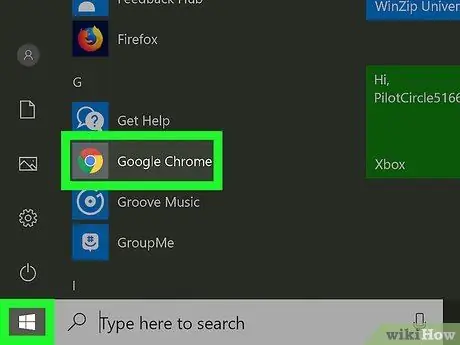
الخطوة 1. افتح Google Chrome
يتم تمييز المتصفح بأيقونة كرة حمراء وخضراء وصفراء وزرقاء. يمكنك العثور عليه في قائمة "ابدأ" على جهاز كمبيوتر يعمل بنظام Windows أو في مجلد "التطبيقات" على جهاز Mac.
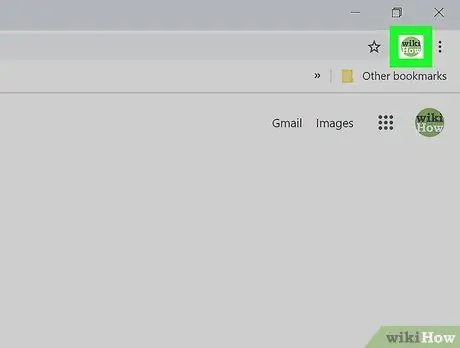
الخطوة 2. انقر فوق صورة الملف الشخصي
يوجد هذا الزر في الزاوية العلوية اليمنى من نافذة Chrome. القائمة سوف تتوسع بعد ذلك.
إذا لم تكن قد حددت صورة الملف الشخصي ، فسيظهر رمز دائرة بديل في تلك المنطقة. ستكون الصورة على الأيقونة مختلفة
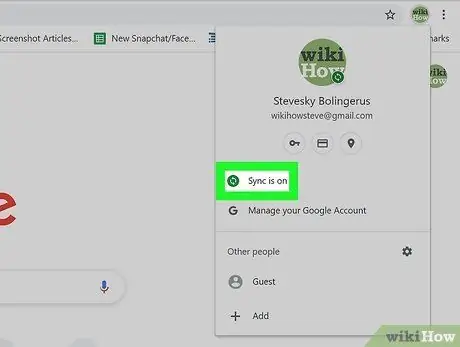
الخطوة 3. انقر على المزامنة قيد التشغيل
هذا الخيار هو الخيار الأول أسفل صورة الملف الشخصي في قائمة الحساب. يمكنك رؤيته بجانب رمز سهمين دائريين باللون الأخضر. سيتم تحميل قائمة الإعدادات ("الإعدادات") في Google Chrome.
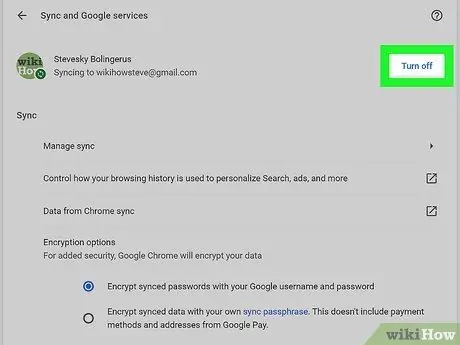
الخطوة 4. انقر فوق إيقاف
هذا الخيار هو الخيار الأول أعلى قائمة إعدادات Google Chrome. يمكنك رؤيته على الجانب الأيمن من أيقونة الملف الشخصي. ستظهر نافذة تحذير منبثقة بعد ذلك.

الخطوة 5. انقر فوق إيقاف
سيتم تعطيل ميزة المزامنة وسيتم تسجيل خروجك من حساب Google الخاص بك على Google Chrome. سترى أيضًا صورة أخرى (معروضة بشكل عشوائي) بدلاً من صورة ملفك الشخصي في الزاوية العلوية اليمنى من نافذة Google Chrome.
لتسجيل الدخول مرة أخرى إلى Google Chrome ، انقر فوق الصورة في الزاوية اليمنى العليا (المنطقة التي تشغلها عادةً صور الملف الشخصي). انقر " قم بتشغيل المزامنة " بعد ذلك ، قم بتسجيل الدخول مرة أخرى باستخدام عنوان البريد الإلكتروني وكلمة المرور لحساب Google الخاص بك.
الطريقة 2 من 3: على هاتف Android أو الجهاز اللوحي
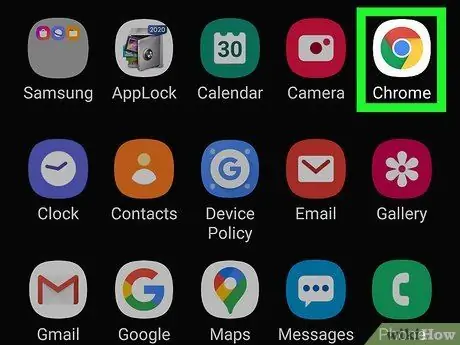
الخطوة 1. افتح Chrome
المس رمز العجلة الأحمر والأخضر والأصفر مع النقطة الزرقاء في المنتصف لفتح Google Chrome. هذا الرمز موجود على الشاشة الرئيسية أو قائمة التطبيق أو مجلد "Google".
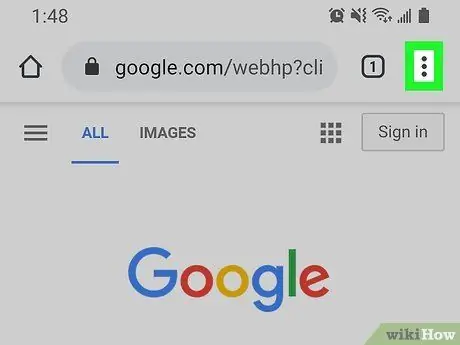
الخطوة 2. المس
إنه رمز النقاط الثلاث الرأسية في الزاوية العلوية اليمنى من نافذة Google Chrome. ستظهر قائمة منسدلة بعد ذلك.
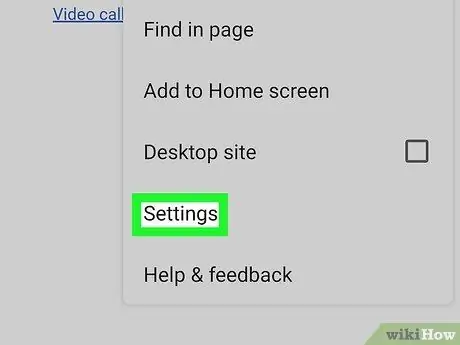
الخطوة 3. المس الإعدادات
يوجد هذا الزر أسفل القائمة المنسدلة التي تظهر عند النقر فوق أيقونة ثلاثية النقاط.
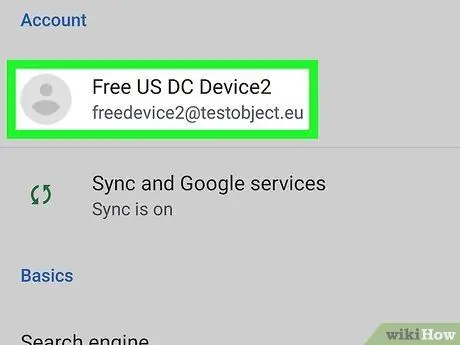
الخطوة 4. المس اسم الحساب وعنوان البريد الإلكتروني
يقع الاسم والعنوان بجوار رمز الملف الشخصي أعلى قائمة الإعدادات ("الإعدادات").
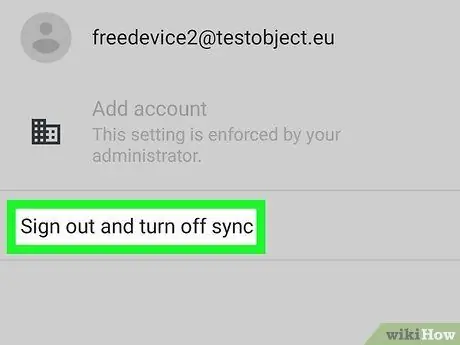
الخطوة 5. المس "تسجيل الخروج" وأوقف تشغيل المزامنة
يوجد هذا الخيار في أسفل قائمة حسابات البريد الإلكتروني التي يتصل بها هاتفك أو جهازك اللوحي الذي يعمل بنظام Android. سيتم عرض نافذة تحذير منبثقة.
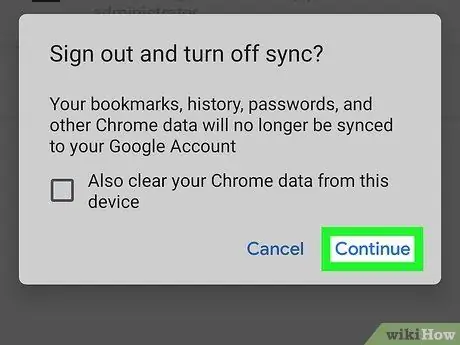
الخطوة 6. المس "متابعة"
يوجد هذا الزر في الزاوية اليمنى السفلية من نافذة التحذير. سيتم تسجيل خروجك من حساب Google Chrome على هاتفك أو جهازك اللوحي الذي يعمل بنظام Android.
- بالإضافة إلى ذلك ، يمكنك تحديد المربع بجوار "مسح بيانات Chrome أيضًا من هذا الجهاز" لمسح السجل والإعدادات وكلمات المرور والإضافات من هاتفك أو جهازك اللوحي الذي يعمل بنظام Android.
- لتسجيل الدخول مرة أخرى إلى حساب Google Chrome الخاص بك ، انقر فوق أيقونة ثلاثية النقاط وحدد " إعدادات " لمس. اتصال. صلة " المتابعة باسم [اسم المستخدم الخاص بك] " أو " اختر حسابًا آخر "والمس حسابًا آخر ، أو حدد" إنشاء حساب "وقم بتسجيل الدخول باستخدام عنوان بريد إلكتروني وكلمة مرور لحساب Google آخر. يختار " نعم ، أنا مشترك "في الركن الأيمن السفلي من الشاشة.
طريقة 3 من 3: على iPhone أو iPad
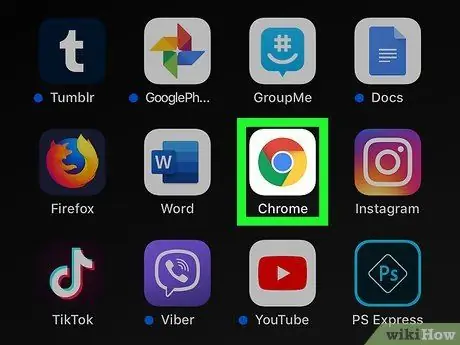
الخطوة 1. افتح Google Chrome
المس رمز العجلة الأحمر والأخضر والأصفر مع النقطة الزرقاء في المنتصف لفتح Google Chrome. هذا الرمز موجود على إحدى الشاشات الرئيسية للجهاز.
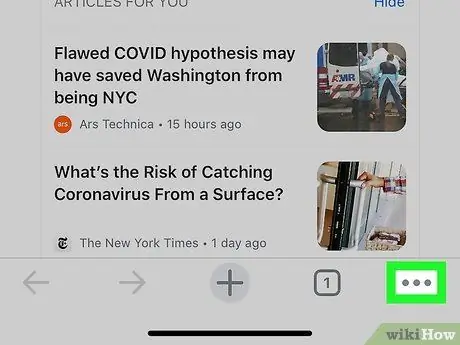
الخطوة 2. المس…
إنها أيقونة النقاط الأفقية الثلاث في الزاوية العلوية اليمنى من الشاشة. سيتم فتح قائمة منسدلة بعد ذلك.
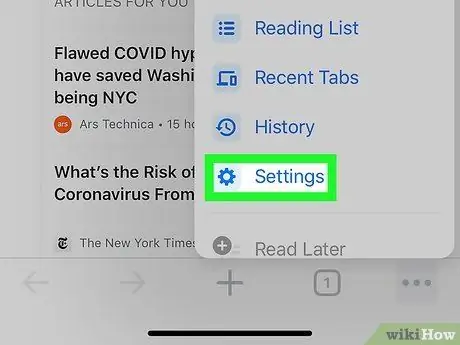
الخطوة 3. المس الإعدادات
يوجد هذا الزر أسفل القائمة المنسدلة التي تظهر بعد النقر على أيقونة ثلاثية النقاط.
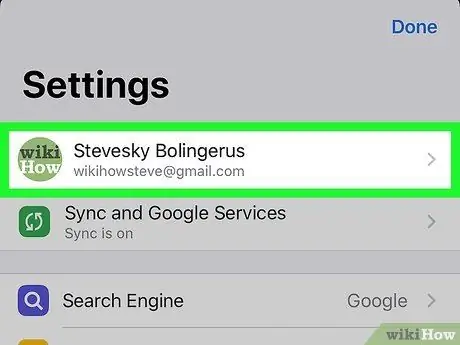
الخطوة 4. المس اسم الحساب
يوجد الاسم أعلى قائمة الإعدادات ("الإعدادات"). يمكنك رؤيته بجانب أيقونة الملف الشخصي.
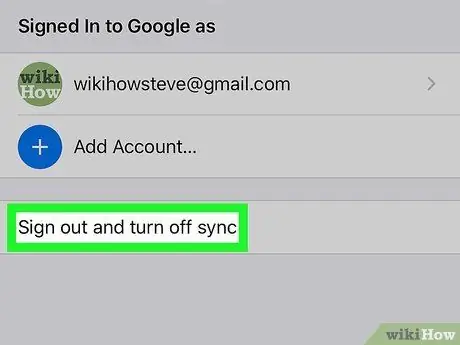
الخطوة 5. المس تسجيل الخروج من Chrome
يوجد هذا الخيار أسفل قائمة الحساب. سيتم عرض نافذة تحذير منبثقة.
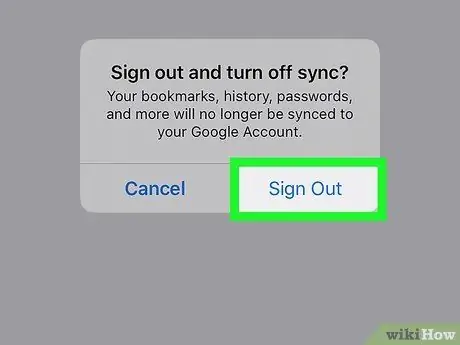
الخطوة 6. المس تسجيل الخروج
يوجد هذا الزر في الزاوية اليمنى السفلية من نافذة التحذير. ستخرج من Google Chrome وسيتم تعطيل ميزة المزامنة.
-
لتسجيل الدخول مرة أخرى إلى حسابك ، انقر على أيقونة ثلاثية النقاط في الزاوية العلوية اليمنى من الشاشة وانقر على " إعدادات " يختار " الاستمرار باسم [اسم المستخدم] " و المس " يكمل " إذا لم يكن اسم المستخدم المعروض هو اسم المستخدم الخاص بك ، فحدد " ليس [عنوان بريدك الإلكتروني] "ضمن قائمة اسم المستخدم. المس حسابًا آخر وحدد " يكمل أو حدد " إنشاء حساب "وقم بتسجيل الدخول باستخدام عنوان البريد الإلكتروني وكلمة المرور لحساب بريد إلكتروني آخر. بعد ذلك المس " حسنا حصلت عليه!
في الركن الأيمن السفلي من الشاشة.






